Lær din computer at kende. HP EliteBook 840 G3 Notebook PC, EliteBook 820 G3 Notebook PC, EliteBook 828 G3 Notebook PC, EliteBook 725 G3 Notebook PC
Add to My manuals95 Pages
advertisement
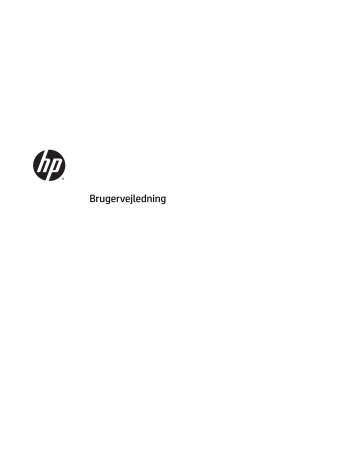
2 Lær din computer at kende
Højre side
Komponent
(1)
(2)
(3)
(4)
Dual-Mode DisplayPort
Hukommelseskortlæser
Lydudgangsstik (hovedtelefon)/
Lydindgangsstik (mikrofon)
(5)
USB-(opladnings)port Type-C
USB 3.0-port
Beskrivelse
Tilslutter alle USB-enheder med et Type-C-stik.
BEMÆRK: USB Type-C-porte oplader produkter såsom mobiltelefoner, bærbare computere, tabletter og MP3afspillere, selv når computeren er slukket. Visse USB Type-Cporte tilslutter også DisplayPort-, VGA-, HDMI- og andre videoenheder for at yde videoudgang.
BEMÆRK: Adaptere (købes separat) kan være påkrævet.
Til tilslutning af en digital visningsenhed (ekstraudstyr), som f.eks. en højtydende skærm eller projektor.
Læser valgfrie hukommelseskort, der lagrer, administrerer, deler eller tilgår oplysninger.
Til tilslutning af valgfrie stereohøjttalere, hovedtelefoner,
øresnegle, headset eller et tv-lydkabel. Forbinder også en valgfri headset-mikrofon. Dette stik understøtter ikke valgfri enheder kun til mikrofon.
ADVARSEL!
For at undgå høreskader skal du regulere lydstyrken, inden du tager hovedtelefoner, øresnegle eller et headset på. Hvis du ønsker yderligere sikkerhedsoplysninger, kan du se Bemærkninger om lovgivning, sikkerhed og miljø. For at åbne denne vejledning skal du fra startskærmen skrive support , og derefter vælge appen HP Support Assistant.
BEMÆRK: Når en enhed sluttes til stikket, deaktiveres computerens højttalere.
BEMÆRK: Kontrollér, at enhedskablet har et stik med fire ledere, der understøtter både lydudgang (hovedtelefon) og lydindgang (mikrofon).
Til tilslutning af en valgfri USB-enhed, f. eks. tastatur, mus, eksternt drev, printer, scanner eller USB-hub.
Se Brug af USB-enhed på side 45
, hvis du ønsker oplysninger om forskellige typer USB-porte.
4 Kapitel 2 Lær din computer at kende
Komponent
(6)
(7)
(8)
(9)
RJ-45-stik (netværk)
Forbindelseskomponent til dockingenhed
SIM-kortslot
Strømstik
Beskrivelse
Til tilslutning af et netværkskabel.
Til tilslutning af en dockingenhed (ekstraudstyr).
Understøtter et trådløst SIM-kort (Subscriber Identity Module).
Til tilslutning af en vekselstrømsadapter.
Venstre
(3)
(4)
Komponent
(1)
(2)
(5)
Slot til sikkerhedskabel
Ventilationsåbninger (2)
Port til ekstern skærm
USB 3.0-opladningsport (strømforsynet)
Chipkortlæser
Beskrivelse
Til tilslutning af et valgfrit sikkerhedskabel til computeren.
BEMÆRK: Sikkerhedskablet er designet til at fungere præventivt, men det forhindrer muligvis ikke, at computeren bliver udsat for hærværk eller bliver stjålet.
Lader luftstrømmen afkøle indvendige komponenter.
BEMÆRK: Computerens ventilator starter automatisk for at nedkøle interne komponenter og forhindre overophedning. Det er helt normalt, at den interne ventilator slår til og fra under drift.
Til tilslutning af en ekstern VGA-skærm eller projektor.
Til tilslutning af en valgfri USB-enhed, f. eks. tastatur, mus, eksternt drev, printer, scanner eller USB-hub. USBstandardporte kan ikke oplade alle USB-enheder, eller oplader med lav strøm. Nogle USB-enheder kræver strøm og kræver, at du anvender en strømforsynet port.
BEMÆRK: USB-opladningsporte kan også oplade udvalgte modeller af mobiltelefoner og MP3-afspillere, selv når computeren er slukket.
Se
, hvis du ønsker oplysninger om forskellige typer USB-porte.
Understøtter valgfrie chipkort.
Venstre 5
Skærm
Komponent Beskrivelse
(1)
(2)
WLAN-antenner*
WWAN-antenner*
Sender og modtager trådløse signaler til kommunikation med trådløst lokalnetværk (WLANs)
Sender og modtager trådløse signaler til kommunikation med
WWANs (store trådløse netværk).
(3)
(4)
Interne mikrofoner
Lysdiode for webcam
Optager lyd.
Tændt: Webcam er i brug.
(5) Webcam Optager video og tager billeder. Visse modeller giver dig mulighed for at holde videokonference og chatte online vha. videostreaming.
Gå til HP Support Assistant for at få oplysninger om brug af webkameraet. Vælg appen HP Support Assistant på startskærmen for at få adgang til HP Support Assistant.
*Antennerne er ikke synlige udvendigt på computeren. For at opnå den optimale transmission skal området umiddelbart omkring antennerne holdes fri for forhindringer. Du kan finde lovgivningsmæssige oplysninger om trådløs kommunikation i det afsnit af
Bemærkninger om lovgivning, sikkerhed og miljø, der gælder for dit land/område. For at åbne denne vejledning skal du fra startskærmen skrive support og derefter vælge appen HP Support Assistant.
6 Kapitel 2 Lær din computer at kende
Foroven
TouchPad
Foroven 7
Lysdioder
Komponent
(1)
(2)
Lysdiode for Caps Lock
Lysdiode for strøm
(3)
(4)
(5)
Lysdiode for lydløs
Lysdiode for lydløs mikrofon
Lysdiode for trådløs
(6) Lysdiode for Num Lock
Beskrivelse
Tændt: Caps Lock er aktiveret, hvilket får alle taster til at skifte til store bogstaver.
● Tændt: Computeren er tændt.
● Blinker: Computeren er i slumretilstand, hvilket er en strømsparetilstand. Computeren slukker for strømmen til skærmen og andre unødvendige komponenter.
● Slukket: Der er slukket for computeren, eller den er i dvaletilstand. Dvaletilstand er en strømsparetilstand, der bruger mindst mulig strøm.
● Gul: Computerens lyd er slået fra.
● Slukket: Computerens lyd er slået til.
● Gul: mikrofonlyd er slået fra.
● Slukket: mikrofonlyd er slået til.
Tændt: Der er tændt for en integreret trådløs enhed, f.eks. en enhed til trådløst lokalnetværk (WLAN), og/eller en Bluetooth®enhed.
BEMÆRK: På visse modeller lyser lysdioden for trådløs gult, når alle trådløse enheder er slukket.
Tændt: Num Lock er slået til.
8 Kapitel 2 Lær din computer at kende
Knapper, højttalere og fingeraftrykslæser
Komponent
(1)
(2)
(3)
Tænd/sluk-knap
Højttalere
Fingeraftrykslæser (kun udvalgte modeller)
Beskrivelse
● Når computeren er slukket, skal du trykke på knappen for at tænde den.
● Når computeren er tændt, skal du trykke kortvarigt på knappen for at starte slumretilstand.
● Når computeren er i slumretilstand, skal du trykke kortvarigt på knappen for at afslutte slumretilstand.
● Når computeren er i dvaletilstand, skal du trykke kortvarigt på knappen for at afslutte dvaletilstand.
FORSIGTIG: Hvis du trykker på og holder tænd/sluk-knappen nede, medfører det tab af ikke-gemte oplysninger.
Hvis computeren ikke længere reagerer, og Windows®procedurerne for lukning ikke kan anvendes, skal du holde tænd/ sluk-knappen inde i mindst 15 sekunder for at slukke computeren.
Hvis du vil vide mere om strømindstillinger, skal du se dine indstillinger for strømstyring. Skriv strøm på startskærmen, og vælg Indstillinger for strøm og slumretilstand og derefter
Strøm og slumretilstand på listen over programmer.
Leverer lyd.
Gør det muligt at logge på Windows vha. fingeraftryk i stedet for med adgangskode.
Foroven 9
Taster
Komponent
(1)
(2)
Tasten esc
Tasten fn
(3) Windows-tasten
(4)
(5)
Funktionstaster
Integreret numerisk tastatur
(6) Tasten num lock
Beskrivelse
Viser systemoplysninger, når der trykkes på den i kombination med tasten fn .
Udfører hyppigt anvendte systemfunktioner, når der trykkes på den i kombination med en funktionstast, tasten num lock , tasten esc eller tasten b
Du vender tilbage til startskærmen fra en åben app eller
Windows Skrivebord.
BEMÆRK: Hvis du trykker på Windows-logotasten igen, vender du tilbage til den forrige skærm.
Udfører ofte anvendte systemfunktioner, hvis de anvendes i kombination med tasten fn .
Når det numeriske tastatur er aktiveret, kan det bruges på samme måde som et eksternt numerisk tastatur.
Hver tast på tastaturet udfører den funktion, der er vist ved et ikon i øverste højre hjørne af tasten.
Aktiverer og deaktiverer det integrerede numeriske tastatur, når du trykker på tasten kombineret med tasten fn .
Skifter mellem de navigationsmæssige og numeriske funktioner på det integrerede, numeriske tastatur.
10 Kapitel 2 Lær din computer at kende
I bunden
Komponent
(1)
(2)
Forbindelseskomponent til dockingenhed
(2)
Ventilationsåbninger (2)
Beskrivelse
Tilslut en dockingenhed (ekstraudstyr).
Lader luftstrømmen afkøle indvendige komponenter.
BEMÆRK: Computerens ventilator starter automatisk for at nedkøle interne komponenter og forhindre overophedning. Det er helt normalt, at den interne ventilator slår til og fra under drift.
Forside
Komponent
(1)
(2)
Lysdiode for trådløs
Lysdiode for strøm
Beskrivelse
Tændt: Der er tændt for en integreret trådløs enhed, f.eks. en enhed til trådløst lokalnetværk (WLAN), og/eller en
Bluetooth®-enhed.
BEMÆRK: På visse modeller lyser lysdioden for trådløs gult, når alle trådløse enheder er slukket.
● Tændt: Computeren er tændt.
I bunden 11
Komponent
(3)
(4)
Lysdiode for batteri
Lysdiode for drev
Beskrivelse
● Blinker: Computeren er i slumretilstand, hvilket er en strømsparetilstand. Computeren slukker for strømmen til skærmen og andre unødvendige komponenter.
● Slukket: Der er slukket for computeren, eller den er i dvaletilstand. Dvaletilstand er en strømsparetilstand, der bruger mindst mulig strøm.
Når der er tilsluttet vekselstrøm:
● Hvid: Batterispændingen er større end 90 procent.
● Gul: Batterispændingen er mellem 0 og 90 procent.
● Slukket: Batteriet lades ikke op.
Når vekselstrøm er afbrudt (batteriet lades ikke op):
● Blinker gult: Batteriet har nået et lavt batteriniveau.
Når batteriet har nået et kritisk lavt spændingsniveau, begynder lysdioden for batteri at blinke hurtigt.
● Slukket: Batteriet lades ikke op.
● Blinker hvidt: Harddisken anvendes.
● Gul: HP 3D DriveGuard har parkeret harddisken midlertidigt.
BEMÆRK: Flere oplysninger om HP 3D DriveGuard finder du i
Brug af HP 3D DriveGuard (kun udvalgte modeller) på side 50 .
12 Kapitel 2 Lær din computer at kende
advertisement
Related manuals
advertisement
Table of contents
- 11 Velkommen
- 12 Her finder du oplysninger
- 14 Lær din computer at kende
- 14 Højre side
- 15 Venstre
- 16 Skærm
- 17 Foroven
- 17 TouchPad
- 18 Lysdioder
- 19 Knapper, højttalere og fingeraftrykslæser
- 20 Taster
- 21 I bunden
- 21 Forside
- 23 Tilslutning til et netværk
- 23 Tilslutning til et trådløst netværk
- 23 Brug af knapper til trådløs
- 23 Brug af knappen Trådløs
- 24 Brug af kontrolelementer i operativsystemet
- 24 Brug af et WLAN
- 24 Brug af en internetudbyder
- 25 Opsætning af et WLAN
- 25 Konfiguration af en trådløs router
- 25 Beskyttelse af dit WLAN
- 26 Oprettelse af forbindelse til et WLAN
- 26 Brug af HP Mobilt Bredbånd (kun udvalgte modeller)
- 27 Isættelse og fjernelse af et SIM-kort (kun udvalgte modeller)
- 27 Brug af HP Mobile Connect (kun udvalgte modeller)
- 28 Brug af GPS (kun udvalgte modeller)
- 28 Brug af trådløse Bluetooth-enheder
- 28 Tilslutning til et kabelbaseret netværk
- 28 Tilslutning til et lokalt områdenetværk (LAN)
- 30 Navigering ved hjælp af tastaturet, berøringsbevægelser og pegeredskaber
- 30 Brug af pegeredskaber
- 30 Angivelse af indstillinger for pegeredskaber
- 30 Brug af pegepinden
- 30 Brug af TouchPad og bevægelser
- 31 Tænde og slukke for TouchPad'en
- 31 Tryk
- 31 Rulning
- 32 Tofinger-pinch-zoom
- 32 Klik med to fingre
- 33 Rotation (kun udvalgte modeller)
- 33 Svirpning (kun udvalgte modeller)
- 34 Kantstrøg (kun udvalgte modeller)
- 34 Kantstrøg fra højre kant
- 34 Kantstrøg fra venstre kant
- 35 Strøg på øverste kant
- 35 Brug af tastaturet
- 36 Sådan bruger du genvejstasterne i Microsoft Windows
- 36 Identificering af genvejstasterne
- 37 Brug af tastaturer
- 38 Brug af det integrerede numeriske tastatur
- 38 Aktivering og deaktivering af det integrerede numeriske tastatur
- 39 Ændring af tastfunktioner på det integrerede numeriske tastatur
- 39 Brug af et valgfrit, eksternt numerisk tastatur
- 40 Multimedier
- 40 Brug af medieaktivitetsknapper
- 40 Lyd
- 40 Tilslutning af højttalere
- 40 Regulering af lydstyrken
- 41 Tilslutning af hovedtelefoner og mikrofoner
- 41 Kontrol af computerens lydfunktioner
- 41 Webcam (kun udvalgte modeller)
- 42 Touch to share (kun udvalgte modeller)
- 42 Start deling
- 43 Video
- 43 VGA
- 44 Dual-Mode DisplayPort (kun på enkelte modeller)
- 45 Søgning efter og tilslutning af kabelbaserede skærme ved hjælp af MultiStream Transport
- 45 Tilslutning af skærme til computere med AMD- eller Nvidia-grafikkort (med en valgfri hub)
- 45 Søgning efter og tilslutning til trådløse Miracast-kompatible skærme (kun udvalgte modeller)
- 46 Strømstyring
- 46 Nedlukning (slukning) af computeren
- 46 Angivelse af indstillinger for strømstyring
- 46 Brug af strømsparetilstand
- 47 Start og afslutning af slumretilstand
- 47 Aktivering og afslutning af brugerstartet dvaletilstand
- 47 Brug af batterimåleren og indstillinger af strømstyring
- 48 Indstille adgangskodebeskyttelse ved vækning
- 48 Brug af batteristrøm
- 48 Fabriksforseglet batteri (kun udvalgte modeller)
- 48 Sådan finder du batterioplysninger
- 49 Brug af batterikontrol
- 49 Visning af resterende batterispænding
- 49 Maksimering af batteriafladningstid
- 49 Håndtering af lav batterispænding
- 50 Identificering af lave batteriniveauer
- 50 Afhjælpning af lav batterispænding
- 50 Sådan afhjælpes en lav batterispænding, når der er en ekstern strømkilde til rådighed
- 50 Sådan afhjælpes en lav batterispænding, når der ikke er nogen strømkilde til rådighed
- 50 Batteribesparelse
- 51 Brug af ekstern vekselstrøm
- 52 Afprøvning af en vekselstrømsadapter
- 53 Eksterne kort og enheder
- 53 Brug af hukommelseskortlæsere (kun udvalgte modeller)
- 53 Isætning af et hukommelseskort
- 53 Fjernelse af et hukommelseskort
- 54 Brug af chipkort (kun udvalgte modeller)
- 54 Indsættelse af et chipkort
- 54 Fjernelse af et chipkort
- 55 Brug af USB-enhed
- 56 Tilslutning af en USB-enhed
- 56 Fjernelse af en USB-enhed
- 57 Brug af valgfrie eksterne enheder
- 57 Brug af valgfrie eksterne drev
- 58 Drev
- 58 Håndtering af drev
- 58 Brug af harddiske
- 59 Intel Smart Response Technology (kun udvalgte modeller)
- 59 Forbedring af harddiskens ydeevne
- 59 Brug af Diskdefragmentering
- 60 Brug af Diskoprydning
- 60 Brug af HP 3D DriveGuard (kun udvalgte modeller)
- 60 Identifikation af status for HP 3D DriveGuard
- 60 Brug af RAID (kun udvalgte modeller)
- 61 Sikkerhed
- 61 Beskyttelse af computeren
- 61 Brug af adgangskoder
- 62 Oprettelse af adgangskoder i Windows
- 62 Angivelse af adgangskoder i Computer Setup
- 63 Administration af BIOS-administratoradgangskoder
- 65 Indtastning af BIOS-administratoradgangskoder
- 65 Håndtering af en Computer Setup DriveLock-adgangskode
- 66 Oprettelse af en DriveLock-adgangskode
- 67 Angivelse af en DriveLock-adgangskode
- 67 Ændring af en DriveLock-adgangskode
- 68 Fjernelse af DriveLock-beskyttelse
- 68 Brug af automatisk DriveLock i Computer Setup
- 68 Indtastning af en Automatisk DriveLock-adgangskode
- 69 Fjernelse af Automatisk DriveLock-beskyttelse
- 69 Brug af antivirussoftware
- 69 Brug af firewallsoftware
- 70 Installation af kritiske sikkerhedsopdateringer
- 70 Brug af HP Client Security (kun udvalgte modeller)
- 70 Brug af HP Touchpoint Manager (kun udvalgte modeller)
- 70 Installation af et valgfrit sikkerhedskabel
- 71 Brug af fingeraftrykslæseren (kun udvalgte modeller)
- 71 Sådan finder du fingeraftrykslæseren
- 72 Vedligeholdelse
- 72 Rengøring af computeren
- 72 Rengøringsprocedurer
- 72 Rengøring af skærmen (All-in-One eller bærbare computere)
- 72 Rengøring af siderne og låget
- 73 Rengøring af TouchPad, tastatur og mus
- 73 Opdatering af programmer og drivere
- 73 Brug af SoftPaq Download Manager
- 74 Sikkerhedskopiering og gendannelse
- 74 Sikkerhedskopiering af dine data
- 74 Udførelse af en systemgendannelse
- 75 Brug af Windows-værktøjer til gendannelse
- 75 Brug af f11-gendannelsesværktøjer
- 76 Anvendelse af et Windows-operativsystemmedie (købes separat)
- 76 Brug af Windows Opdater eller Windows Nulstil
- 76 Brug af HP Software Setup
- 77 Computer Setup (BIOS), TPM, og HP Sure Start
- 77 Brug af Computer Setup
- 77 Start af Computer Setup
- 77 Navigering og valg i Computer Setup
- 78 Gendannelse af fabriksindstillinger i Computer Setup
- 78 Opdatering af BIOS
- 79 Sådan fastslår du BIOS-versionen
- 79 Download af en BIOS-opdatering
- 80 Ændring af startrækkefølgen med F9-prompten
- 80 TPM BIOS-indstillinger (kun udvalgte produkter)
- 81 Brug af HP Sure Start (kun udvalgte produkter)
- 82 HP PC Hardware Diagnostics (UEFI)
- 82 Download HP PC Hardware Diagnostics (UEFI) til en USB-enhed
- 84 Support
- 84 Kontakt support
- 85 Mærkater
- 86 Specifikationer
- 86 Indgangseffekt
- 86 Driftsmiljø
- 87 Hjælp til handicappede
- 87 Understøttede hjælpe-teknologier
- 87 Kontakt support
- 88 Sådan rejser du med din computer
- 89 Fejlfinding
- 89 Ressourcer til fejlfinding
- 89 Problemløsning
- 89 Computeren kan ikke starte
- 90 Computerskærmen er sort
- 90 Software fungerer unormalt
- 90 Computeren er tændt, men reagerer ikke
- 90 Computeren er usædvanligt varm
- 91 En ekstern enhed fungerer ikke
- 91 Den trådløse netværksforbindelse fungerer ikke
- 91 En film kan ikke ses på en ekstern skærm
- 92 Elektrostatisk afladning
- 93 Indeks